Как скачать запись Teams?
Microsoft Teams стал одной из самых популярных платформ для совместной работы, включая онлайн-встречи, дистанционное обучение и корпоративное общение. Будь то мозговой штурм, презентация для клиента или онлайн-урок, встроенная функция записи Teams гарантирует, что вы не упустите важные детали. Однако многим пользователям по-прежнему сложно найти или скачать записи Teams после окончания встречи.
В этом руководстве мы объясним все, что вам нужно знать: как записать собрание Teams, где найти ваши записи и как загрузить их в формате MP4.
1. Как записать встречу команды?
Запись собрания в Microsoft Teams проста, но доступна только тем, у кого есть разрешение на запись (обычно это организаторы собрания или участники из той же организации).
Вот как можно начать запись:
- Откройте Microsoft Teams и организуйте новую встречу или присоединитесь к существующей.
- На панели управления встречей нажмите кнопку три точки чтобы открыть дополнительные опции.
- Как только вы начнёте запись, все участники получат уведомление о том, что встреча записывается. Teams также автоматически сохранит сеанс в облаке.
- Когда встреча заканчивается или вы вручную выбираете «Остановить запись» Teams обрабатывает файл и загружает его в соответствующее место хранения.
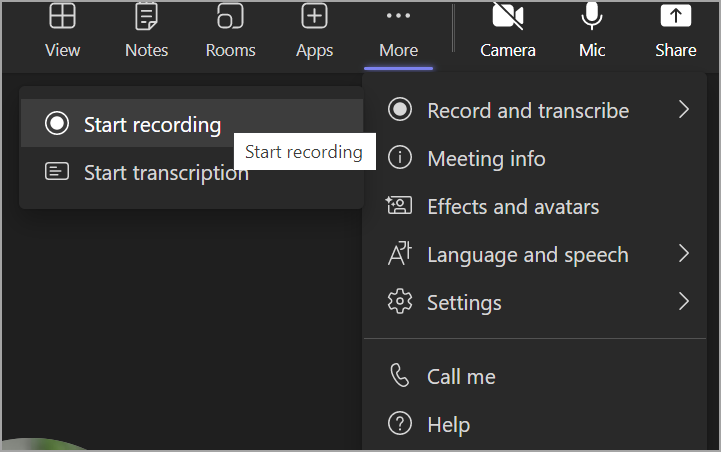
2. Где найти записи команд?
После записи встречи Teams автоматически сохраняет её в облаке Microsoft 365. Где именно она будет сохранена, зависит от тип встречи :
2.1 OneDrive (для личных или запланированных встреч)
Если у вас была личная встреча (не в канале команды), запись сохраняется в папке организатора встречи. OneDrive счет.
Чтобы найти его:
- Перейти к OneDrive → Мои файлы → Записи .
- Вы найдете запись, сохраненную как МП4 файл, автоматически озаглавленный названием и датой встречи.
- Ссылка на запись также появляется в чат встречи для быстрого доступа.
2.2 SharePoint (для встреч каналов)
Если встреча состоялась в определенном месте Канал команды , запись сохраняется в памяти этого канала SharePoint сайт.
Чтобы найти его:
- Откройте Приложение Teams → перейти к канал где произошла встреча.
- Нажмите на Файлы вкладка → открыть Записи папка.
- Найдите ваш видеофайл, который будет сохранен как МП4 .
Любой, у кого есть доступ к каналу, может просмотреть или загрузить запись в зависимости от разрешений организации на распространение.
2.3 Microsoft Stream (классический)
До того, как Microsoft перенесла записи в OneDrive и SharePoint, Teams использовал Microsoft Stream (классический) для хранения видео. Если ваша организация всё ещё использует Stream, вы найдёте там старые записи.
Чтобы их найти:
- Открыть Стрим (классический) (stream.microsoft.com).
- Перейти к Мой контент → Видео .
- Там вы увидите список записей своих встреч.
Ссылка на вашу трансляцию также появляется в истории чата Teams после каждой встречи.
3. Как скачать записи команд?
Скачав запись из Teams, вы сможете хранить её локально, делиться ею вне Microsoft 365 или создавать резервную копию для просмотра в автономном режиме. Вот как это сделать из каждого места:
3.1 Загрузка записи из OneDrive
- Перейти к Командный чат где была опубликована запись.
- Нажмите на ссылка на запись — он откроется в OneDrive.
- В OneDrive нажмите кнопку три точки (⋯) рядом с видео.
- Выбирать Скачать и ваша запись будет сохранена на вашем компьютере как Файл MP4 .
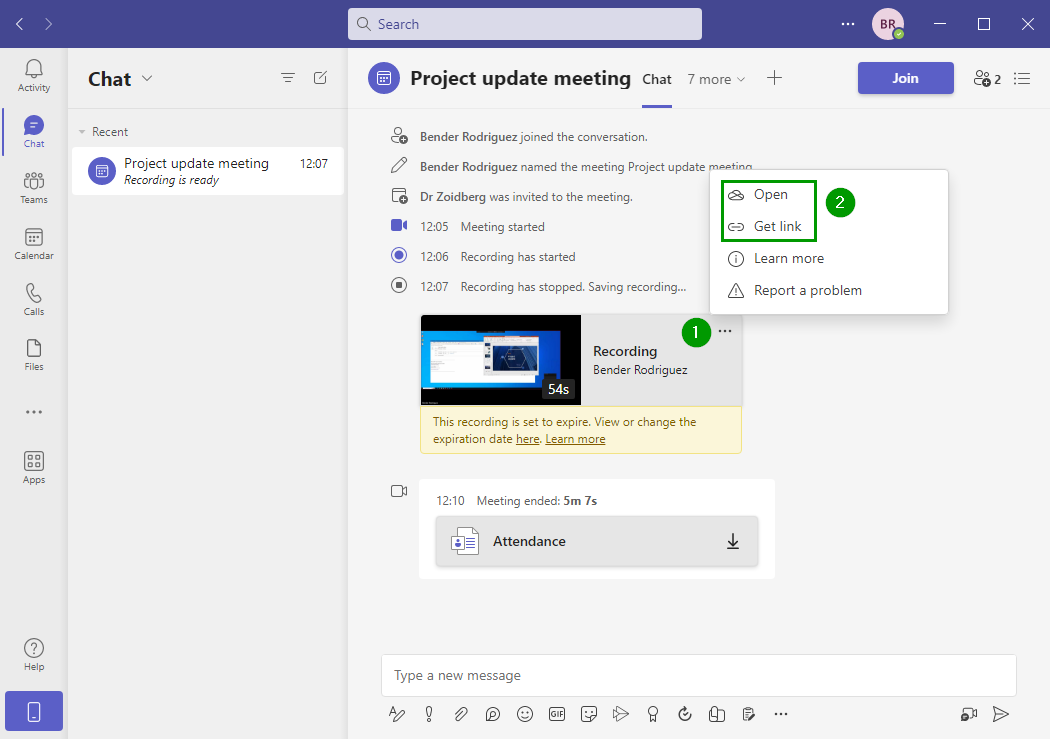
Кончик: Вы также можете посетить ваш OneDrive → Записи папку напрямую, чтобы загрузить ее в любое время.
3.2 Загрузка записи из SharePoint
- Открыть Команды → Канал → Файлы → Записи .
- Наведите курсор на видеофайл и нажмите кнопку три точки (⋯) .
- Выбирать Скачать из меню, чтобы сохранить видео как МП4 на ваше устройство.
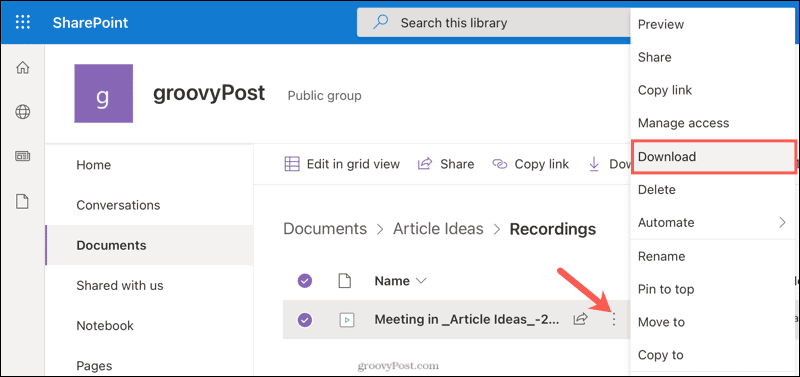
Примечание: Если вы не видите кнопку загрузки, возможно, у вас нет разрешения. Попросите владельца или администратора канала предоставить вам доступ или поделитесь ссылкой для скачивания.
3.3 Загрузка записи из Microsoft Stream
Если ваша запись хранится в Стрим (классический) :
- Откройте страница видео в Microsoft Stream.
- Нажмите на три точки (⋯) под видеоплеером.
- Откройте видео в Microsoft Stream и выберите Скачать видео .\
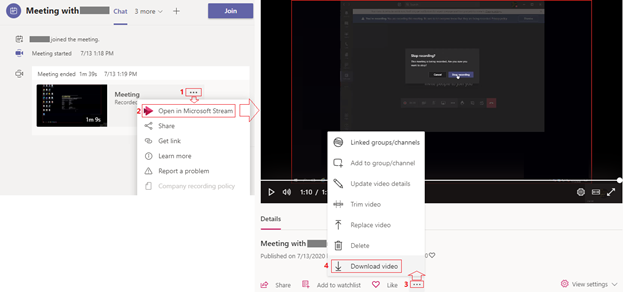
Если кнопка не отображается, это означает, что у вас нет прав собственности — загрузить ее может только тот, кто начал запись.
4. Бонус: запись встреч команды с Recordit
Хотя встроенная функция записи в Teams удобна, она имеет ограничения. У вас может не быть разрешения на запись, или политика вашей компании может ограничивать доступ. Кроме того, записи в облаке могут быть просрочены или для их загрузки могут потребоваться дополнительные действия. Вот почему Recordit становится идеальным решением.
Recordit — это профессиональное программное обеспечение для записи экрана, позволяющее записывать любые совещания Teams прямо на компьютер, не прибегая к встроенным инструментам Microsoft. Оно записывает экран, системный звук и звук с микрофона в HD-качестве и автоматически сохраняет видео в формате MP4 на локальном диске.
Как записать встречу команды с Recordit :
- Получать Recordit с официального сайта и установите его на свой ПК или Mac.
- Откройте Microsoft Teams и начните или присоединитесь к собранию, которое вы хотите записать.
- Запуск Recordit и выберите запись всего экрана, окна или определенной области.
- Включите системный звук, чтобы записать голоса других участников, и звук микрофона, если вы хотите включить свой собственный.
- Нажмите «Начать запись» и Recordit запись начнется мгновенно в режиме реального времени.
- Когда закончите, остановите запись и Recordit автоматически сохраняет ваш файл в формате MP4, готовый к воспроизведению или редактированию.
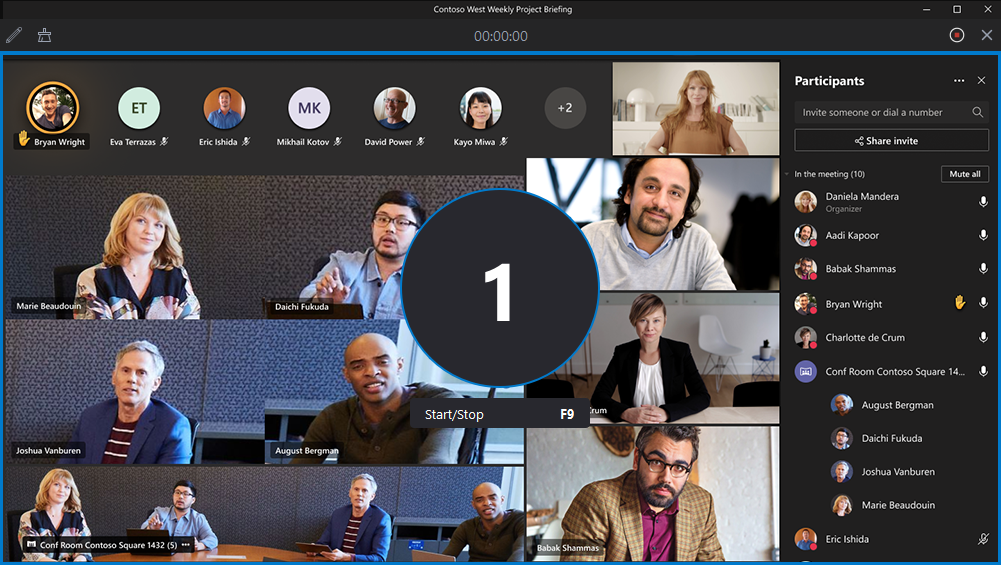
5. Вывод
Скачивание записей Microsoft Teams может быть запутанным из-за разных мест хранения и прав доступа. Хотя OneDrive, SharePoint и Stream позволяют сохранять записи встреч в формате MP4, этот процесс не всегда удобен, особенно если у вас нет разрешения или ссылка устарела.
Вот почему Recordit — более разумный выбор. Он позволяет записывать любые встречи Teams прямо на ваш компьютер в формате MP4, не завися от облачных настроек Microsoft или настроек администратора. Просто, быстро и надежно — Recordit дает вам полный контроль над записями Teams в любое время, когда они вам понадобятся.
